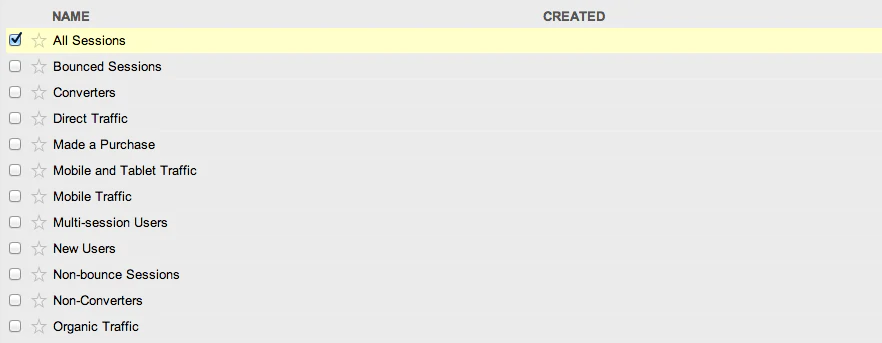eコマースアナリティクスのためのGoogleアナリティクスの完全ガイド
公開: 2014-06-26Google Analyticsは、消費者のお金をめぐるeコマースの戦いにおける貴重な味方です。 それが提供する洞察には、あなたのサイト、あなたの訪問者、そして彼らがどこから来たのかについての豊富なeコマース分析が含まれています。 このすべての情報は、新しい顧客を見つけてコンバージョンを増やすために使用できます。
始めたばかりの多くのeコマース起業家にとって、Google Analyticsは、ナビゲートして理解するのが難しいテクニカルレポートや情報の混乱した混乱のように感じることがあります。
この投稿では、ストアにGoogle Analyticsを設定する方法、確認する必要のある基本的なレポート、および知識を強化して売り上げを伸ばすのに役立つその他のいくつかの機能について説明します。
無料の電子ブック:初心者向けのeコマース分析
オンラインビジネスを確立して成長させるための鍵となる指標を見つけてください。 この無料ガイドは、eコマース分析について学ぶための完璧な最初のステップです。
初心者向けのeコマースアナリティクスを受信トレイに直接配信します。
ほぼそこにあります:すぐにアクセスするには、以下にメールアドレスを入力してください。
また、Shopifyニュースレターから新しい教育ガイドとサクセスストーリーの最新情報をお送りします。 私たちはスパムを嫌い、あなたのメールアドレスを安全に保つことを約束します。
GoogleAnalyticsが必要な理由
実店舗を所有している場合は、顧客に会うことができます。 あなたは彼らの習慣を直接見て、彼らと話すことができます。 eコマース分析と関連するKPIがないと、Webサイトでは、通常は目にする訪問者や顧客に関する多くの情報がわかりません。
Google Analyticsを使用すると、マーケティング活動の効果をよりよく理解し、訪問者をよりよく理解し、コンバージョンと販売のためにストアを最適化するのに役立ちます。 すべてあなたの店のeコマース分析の処理を介して。
GoogleAnalyticsのeコマーストラッキングを設定する
Google Analyticsの設定はかなり簡単ですが、設定する正確な手順はショッピングカートによって異なります。 Shopifyプラットフォームを使用している場合は、Google Analyticsで新しいアカウントを作成し、トラッキングコードをコピーして、設定ページのGoogleAnalyticsフィールドに貼り付けるだけです。
Googleアカウントを取得する
Google Analyticsを使い始めるには、まずGoogleアカウントが必要です。 すでにGmailアカウントをお持ちの場合は、それを使用できます。 そうでない場合は、Googleアカウントを作成します。
1. Google Analyticsに移動し、右上隅にある[アカウントの作成]リンクをクリックします。

2. Google Analyticsにサインインしたら、[新しいアカウントの作成]をクリックします。 これにより、eコマースサイトの分析を追跡するための新しいプロファイルが設定されます。
3.次の画面で、[ Webサイト]を選択し、必要な詳細を入力します。
4.ページの下部にある[トラッキングIDの取得]をクリックして、トラッキングコードを取得します。
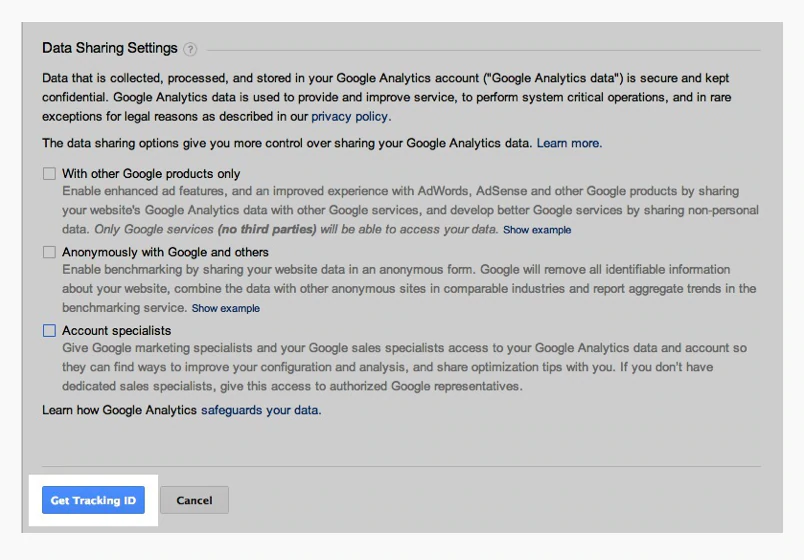
5.次のページで、提供されたトラッキングコードをコピーする必要があります。 以下の例のようになります。
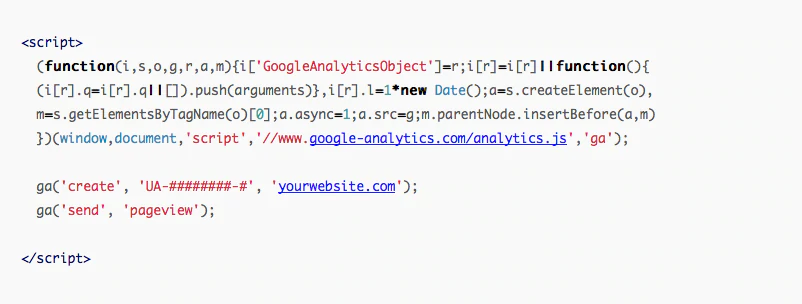
7. Shopifyストア管理者を開き、[設定]に移動します。
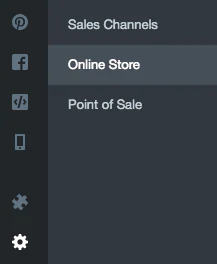
8.GoogleAnalyticsからコピーしたコードを表示されたフィールドに貼り付けます。

9.コードがサイトに追加されたら、最後のステップは、Google Analyticsのオプションの(ただし非常に重要な)eコマース追跡機能をオンにすることです。
- GoogleAnalyticsの画面上部にあるメニューバーから[管理]をクリックします。
- ドロップダウンメニューを使用して、アカウントを選択します。
- 3番目の列で、[設定の表示]をクリックします。
- [eコマース設定]セクションまで下にスクロールし、トグルをクリックして[オン]と表示します。
- ページの下部にある[保存]をクリックします。
注:Googleアナリティクスが情報の収集を開始するまでに最大24時間かかる場合があります。
ShopifyプラットフォームでGoogleAnalyticsを設定するための詳細と詳細については、このShopifyのドキュメントを参照してください。 Shopify以外のプラットフォームを使用している場合は、GoogleAnalyticsのドキュメントを参照してください。
基本レポート
グーグルにはたくさんのレポートがあり、それらのレポートは百の異なる方法でスライスしてさいの目に切ることができます。 しかし、圧倒されないでください。 始めたばかりの場合は、基本的な概要レポートに、開始するための優れた情報と洞察がたくさん含まれています。
Google Analyticsのレポートカテゴリは、左側のメニューで分類されています。 始めたばかりのときに知っておくべき最も重要なセクションは次のとおりです。
- リアルタイム-サイトで何が起こっているかをリアルタイムで表示します。
- オーディエンス-サイトに誰がいるかについて詳しく説明します。
- 獲得-訪問者と顧客がどのようにサイトを見つけて到着したかを示します。
- 行動-あなたのサイトとあなたの訪問者があなたのサイトで何をしているかについての重要な情報をあなたに伝えます。
- コンバージョン-売上とコンバージョンについて詳しく説明します。
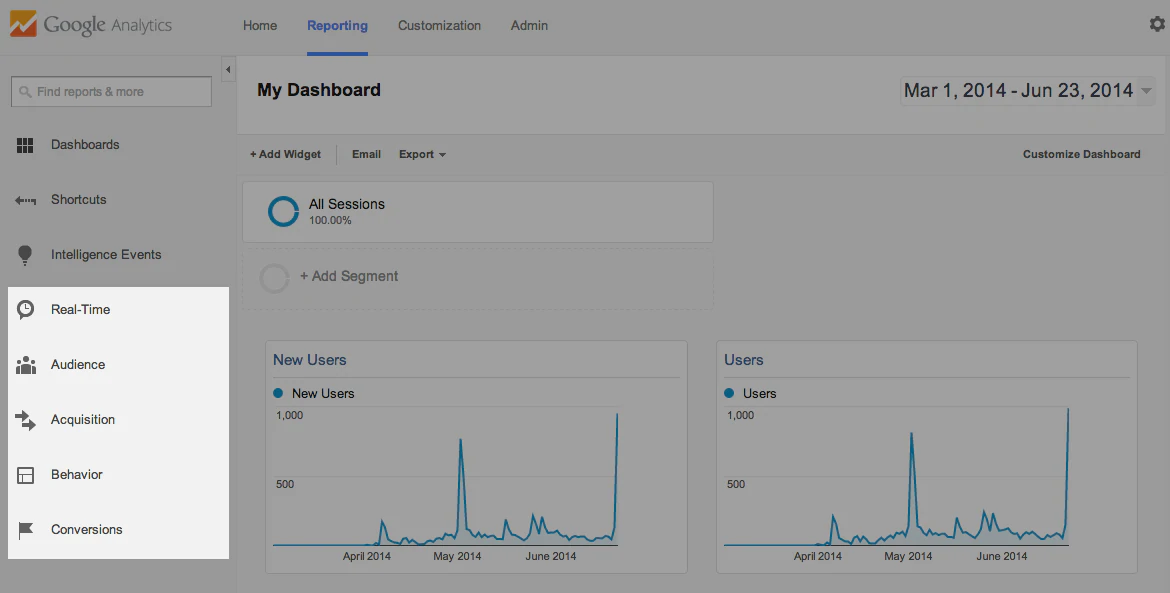
以下では、始めたばかりの場合に知って理解するための最も重要で基本的なレポートのいくつかに焦点を当てます。 これらのレポートを理解すると、GoogleAnalyticsの他のセクションやレポートをより快適に探索できるようになります。
すべてのレポート(リアルタイムレポートを除く)について、デフォルトの期間は過去30日間であることに注意してください。 右上隅にある日付セレクターを使用して、いつでもレポート期間を変更できます。
リアルタイムレポート
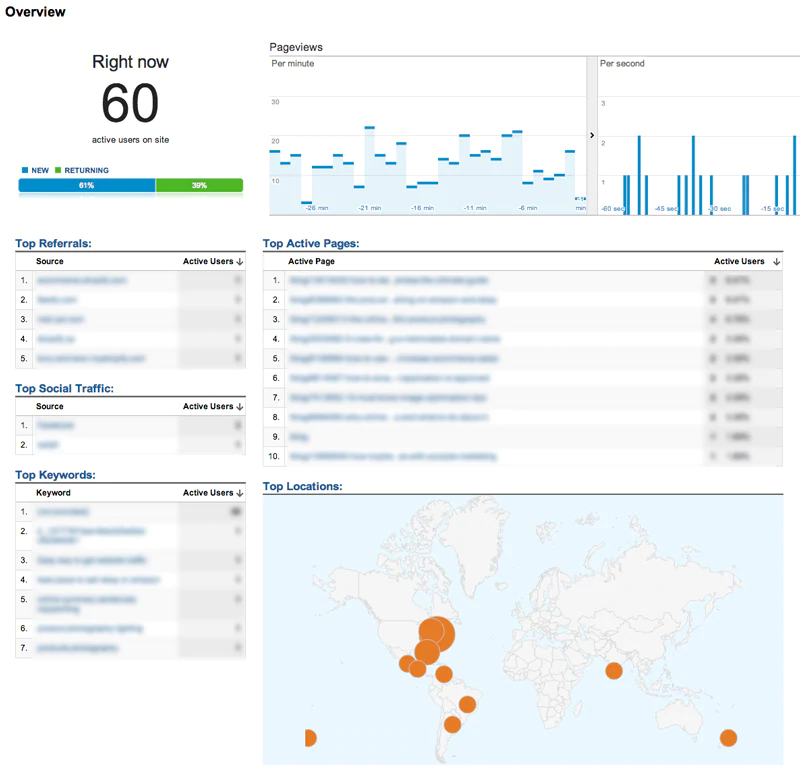
*上記の情報はプライバシー上の理由からあいまいになっています。
リアルタイムレポートは、発生したWebサイトのトラフィックを監視するための優れたツールです。 このリアルタイムレポートは、その瞬間にサイトに誰がいて、どこから来たのか、地理的な場所、どのページを閲覧しているのかを示します。
リアルタイムは、ソーシャルメディアの投稿、電子メール、またはキャンペーンのパフォーマンスを測定し、サイトへのトラフィックの即時の影響を追跡するのに特に役立ちます。
リアルタイムレポートを表示するには、左側のナビゲーションバーで[リアルタイム]、[概要]の順にクリックします。 概要では、1つのダッシュボードにほとんどの情報が表示されますが、場所、トラフィックソース、コンテンツ、イベント、コンバージョンなど、リアルタイムで他のレポートの1つを選択することで、もう少し深く掘り下げることができます。
この情報で何ができるか:
リアルタイム分析は少し目新しい場合がありますが、この情報を使用してより適切な意思決定を行う方法がいくつかあります。
- プロモーションがサイトへのトラフィックを促進しているかどうか、および訪問者が表示しているページを確認します。
- ブログ/電子メール/ソーシャルネットワークの投稿からのトラフィックへの即時の影響を監視します。
オーディエンスレポート
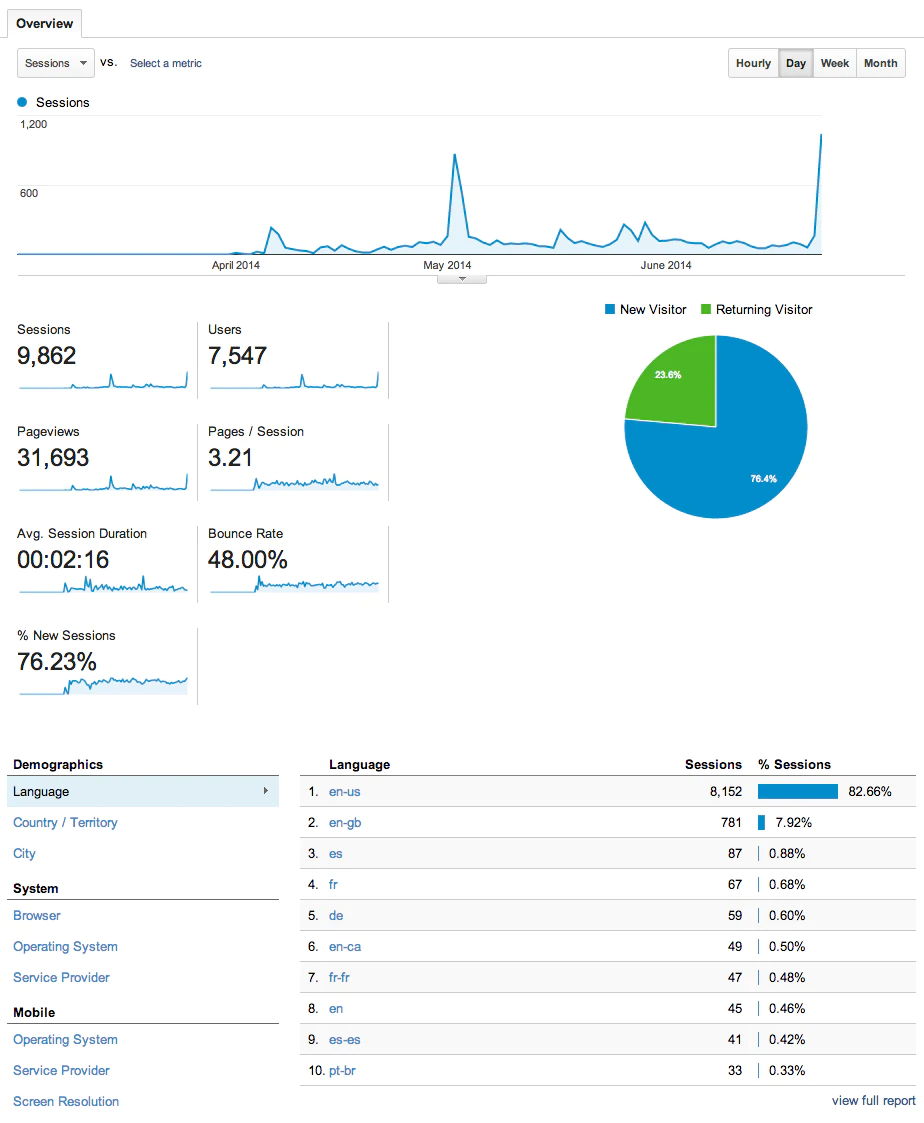

オーディエンスレポートは、eコマースストアへの訪問者に関する洞察を提供します。これは、マーケティング分析と情報の貴重な情報源になります。 オーディエンスのさまざまなレポートは、人口統計(年齢、性別)、地理(言語、場所)、およびサイトへのアクセスに使用しているテクノロジー(MacとPC、デスクトップとモバイル)。
オーディエンス概要レポートでは、訪問者の総数(セッションと呼ばれる)、新規ユーザーとリピーター(円グラフ)、および次の各メトリックの情報を確認できます。
- セッション-サイトへの訪問者の「セッション」の総数
- ユーザー-サイトへのユニークな訪問者の総数
- ページビュー-サイトで表示されたページの総数
- セッションあたりのページ数-セッションあたりに表示された平均ページ数(訪問)
- 平均セッション時間-訪問者があなたの滞在する平均時間
- バウンス率-1ページだけを表示した後にサイトを離れる訪問者の割合
- 新規ユーザー-サイトに初めてアクセスした総訪問者の割合
オーディエンス概要レポートの下部には、次の訪問者メトリックに関する追加情報も表示されます。
- 言語
- 国/地域
- 市
- ブラウザ
- オペレーティング・システム
- サービスプロバイダー
- モバイルオペレーティングシステム
- モバイルサービスプロバイダー
- モバイル画面の解像度
セグメントの変更
デフォルトでは、すべてのレポートについて、Google Analyticsはストアへのすべてのトラフィックに関する情報を表示しますが、ドリルダウンしてより具体的な情報を確認することができます。 Googleは、レポートの上部にある[すべてのセッション]をクリックし、レポートの上部にあるドロップダウンから新しいセグメントを選択することで表示できる、いくつかの人気のあるセグメントを事前定義しています。

セグメントの比較
この情報に慣れたら、セグメントの追加を検討することをお勧めします。 セグメントを追加するということは、あるセグメントの情報を別のセグメントと比較することを意味します。 たとえば、購入した人と購入していない人を比較して、これら2つのセグメントの違いを理解することができます。
セグメントを比較するには、レポートの上部にある[すべてのセッション]をクリックして最初のセグメントを選択し、[ +セグメントの追加]をクリックして比較する別のセグメントを追加します。

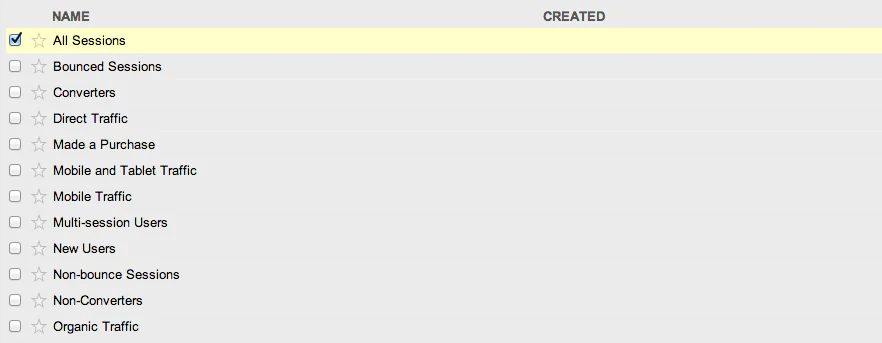
この情報で何ができるか:
オーディエンスレポートの情報は貴重であり、ビジネスの針を動かすために使用できる顧客への重要な洞察を提供します。
- 訪問者の国に関する情報は、現在食料調達または出荷していない可能性のある国からの関心をよりよく理解するのに役立ちます。
- 都市プロバイダーは、訪問者がどの都市から訪問しているかに関する関連情報を提供します。 これにより、配送ロジスティクスをよりよく理解して解決し、大多数の顧客に近いフルフィルメントウェアハウスをより適切に選択して、配送の時間とコストを削減できます。
- ブラウザ/オペレーティングシステムと画面解像度は、大多数の顧客がサイトをどのように表示しているかを理解するのに役立ち、サイトが最適化され、最大数の訪問者に対して正しく機能していることを確認できます。
取得レポート
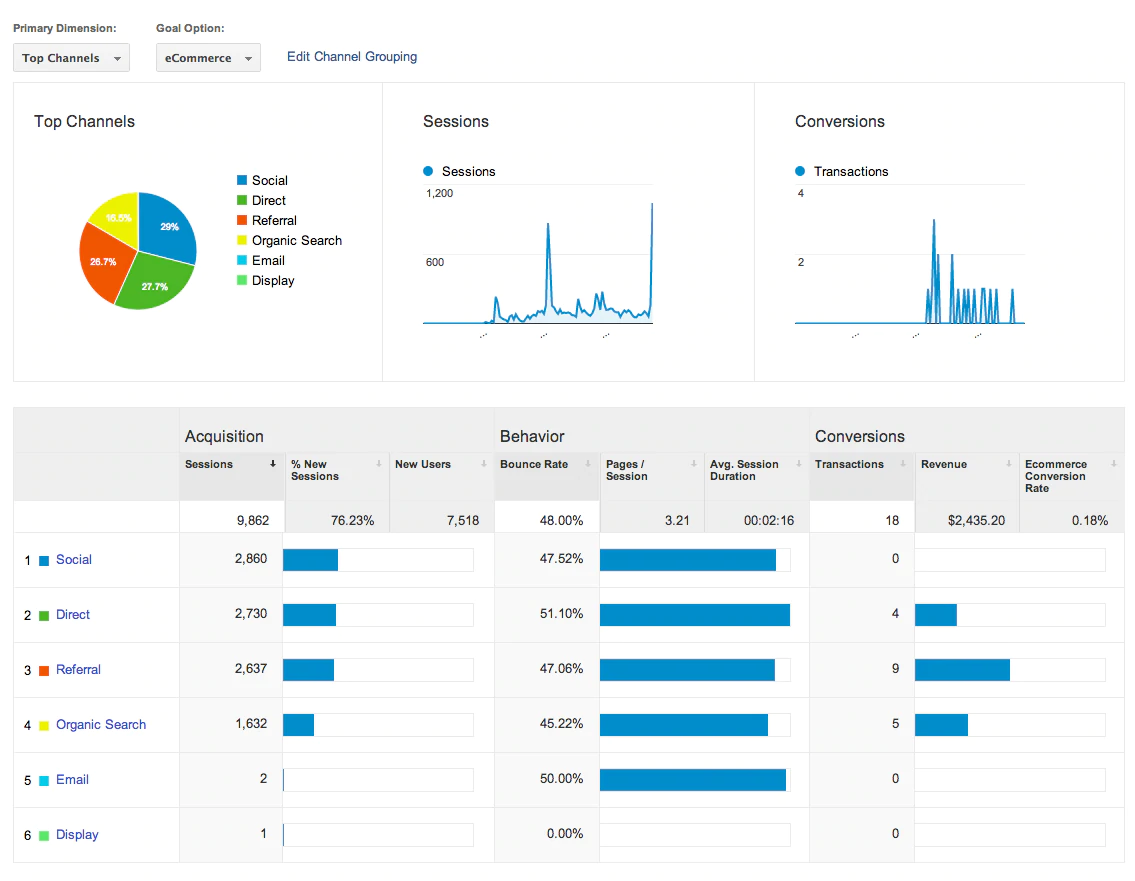
獲得レポートは、訪問者がどのようにあなたを見つけ、どのようにサイトに到達したかに関する情報を提供するため、非常に重要です。 訪問者と顧客を促進するために何が機能しているか(機能していないか)を理解することは、さらに運転する方法を特定するのに役立ちます。
デフォルトでは、取得概要レポートは以下を理解するのに役立ちます。
- どのチャネルが最も多くの訪問者を誘導するか
- どのチャネルがあなたのサイトに最も関与する訪問者を駆り立てますか
- どのチャネルが最も多くの売り上げをもたらす訪問者を促進するか
買収の概要レポートに加えて、定期的にすべての紹介レポートも確認する必要があります。 このレポートには、ストアにリンクしてトラフィックを促進しているページとドメイン名が表示されます。
この情報で何ができるか:
獲得レポートは、人々があなたのサイトをどのように見つけているかについてのいくつかの重要な理解を提供することができます。 次に、これは、さらに多くの人々にリーチする方法を理解するのに役立ちます。
- どのチャネルがトラフィックと売上を促進しているかを知ることは、あなたにとって最も効果的なチャネルに集中できることを意味します。
- 他のウェブサイトがあなたにリンクしているものとそれらが運転しているトラフィックの量を理解することは、他の機会が存在する可能性がある場所を理解するのに役立ちます。
行動レポート
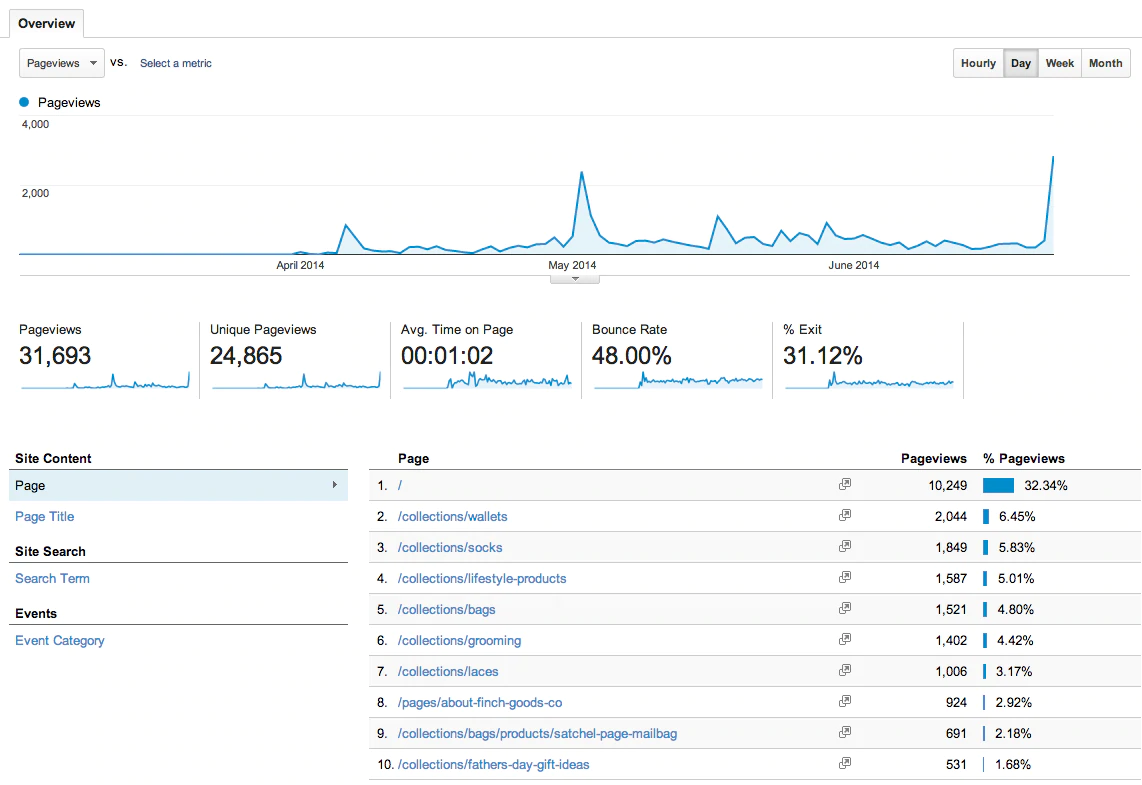
行動レポートセクションには、サイトのコンテンツと訪問者の反応を改善するために設計されたレポートが含まれています。 これには、SEOに影響を与える可能性のあるページの速度と読み込み時間に関する情報が含まれます。
行動レポートは、各ページのバウンス率を特定するのにも役立ちます。 パーセンテージで表されるバウンス率は、1ページしか表示せずにサイトを離れる人の数を指します。 これは通常、彼らが混乱していたか、探しているものが見つからなかったことを示しています。 バウンス率が最も高いページを理解すると、より詳しく調べる必要のあるページを理解するのに役立ちます。
この情報で何ができるか:
行動レポートは、サイトの改善が必要な領域をよりよく理解するのに役立ちます。 これらのレポートの情報を理解することは、訪問者のエクスペリエンスを向上させ、コンバージョンを増やすための鍵となります。
コンバージョン/eコマース分析レポート
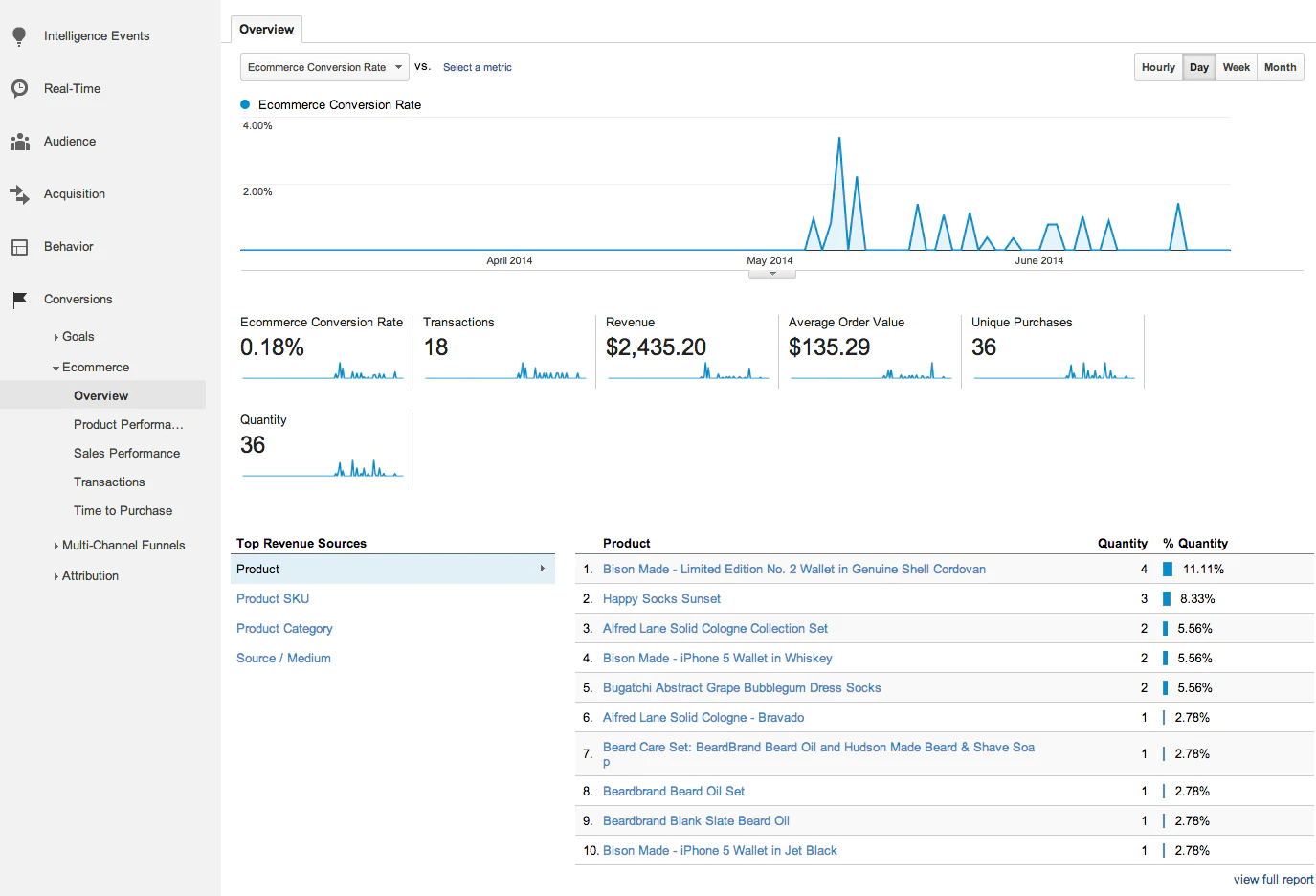
[コンバージョン]メニューの[eコマースレポート]が、Googleアナリティクスでeコマーストラッキングをオンにした理由です。 Shopifyのようなプラットフォームは、さらに分析するために、製品、売上、コンバージョンに関する情報をGoogleAnalyticsに渡します。
eコマーストラッキングを使用して、次の情報など、訪問者がサイトで購入するものについて詳しく知ることができます。
- 製品-どの製品をどのくらいの量で購入し、それらの製品によって生み出される収益。
- トランザクション-各トランザクションの収益、税金、送料、および数量の情報。
- 購入までの時間-最新のキャンペーンから完了したトランザクションまでの、購入にかかる日数とセッション数。
この情報で何ができるか:
あなたがますます多くの売り上げを上げ始めるにつれて、それらの売り上げを理解することはあなたがより多くを売るのを助けるために不可欠になるでしょう。
- どの製品が売れ行きが良いかを理解することで、どの製品が顧客ベースに最も適しているか、そしてどの製品が最善のマーケティング活動によってサポートされているかをよりよく理解できます。
- トランザクションあたりの収益、およびトランザクションあたりの製品数は、より良い数量割引を提供したり、顧客が最低金額に達した場合に送料を削減したりすることでメリットが得られるかどうかをよりよく理解するのに役立ちます。
サイト検索で顧客が何を検索しているかを知る
多種多様な製品を扱っている場合やカタログが大きい場合、サイトでの検索は顧客にとって非常に価値があります。 しかし、顧客が何を検索しているかを知っていれば、検索はあなたにとっても非常に価値があります。 サイト検索をGoogleAnalyticsに接続すると、顧客の心を覗き込んで、顧客が何を探しているのか、何が欠けているのかを知ることができます。
検索をGoogleAnalyticsに接続するには:
- GoogleAnalyticsにログインします
- 画面の右上にある[管理]をクリックします
- アカウントを選択します
- [設定の表示]をクリックします
- サイト検索トラッキングをオンにする
[保存]をクリックする前に、最後のステップが1つあります。 あなたはまだあなたのサイトが検索用語をどのように識別するかを知る必要があります。 あなたのサイトはこれにクエリパラメータと呼ばれるものを使用しています。 Google Analyticsは、同じクエリパラメータを探すことを知っている必要があります。
検索クエリパラメータを見つける方法
あなたのウェブサイトに行き、何かを検索してください。 検索結果ページで、URLを確認し、検索語を見つけます。
たとえば、ストアで「検索例」という用語を検索すると、次のようなURLが表示される場合があります。

URLで検索した用語の直前に、文字(この場合は「q」)が前に付いた「=」が表示されます。 この文字は、サイト検索のパラメーターです。
検索クエリパラメータが何文字かわかったら、GoogleAnalyticsのサイト検索設定の[クエリパラメータ]ボックスに入力して保存します。
これで、ユーザーがサイトで検索したものを監視および記録するためのGoogleAnalyticsが設定されました。 サイト検索のためにデータが入り始めるまでに最大24時間かかる場合がありますので、しばらくお待ちください。
しばらく経って、訪問者がサイトで何を検索しているかを確認する準備ができたら、[行動] -[サイト検索] -[検索用語]の下にレポートを見つけることができます。
Google Analyticsサイト検索の詳細については、Googleの公式ドキュメントを参照してください。
キャンペーン
Google Analyicsで追跡する最も重要なことの1つは、マーケティングキャンペーンです。 Google Analyticsを使用すると、キャンペーンをすばやく作成して自動的に追跡できますが、特別なURLを使用するだけです。
キャンペーンを自動的に追跡するために必要なのは、GoogleのキャンペーンURLビルダーツールを使用して追跡可能なURLを作成することだけです。
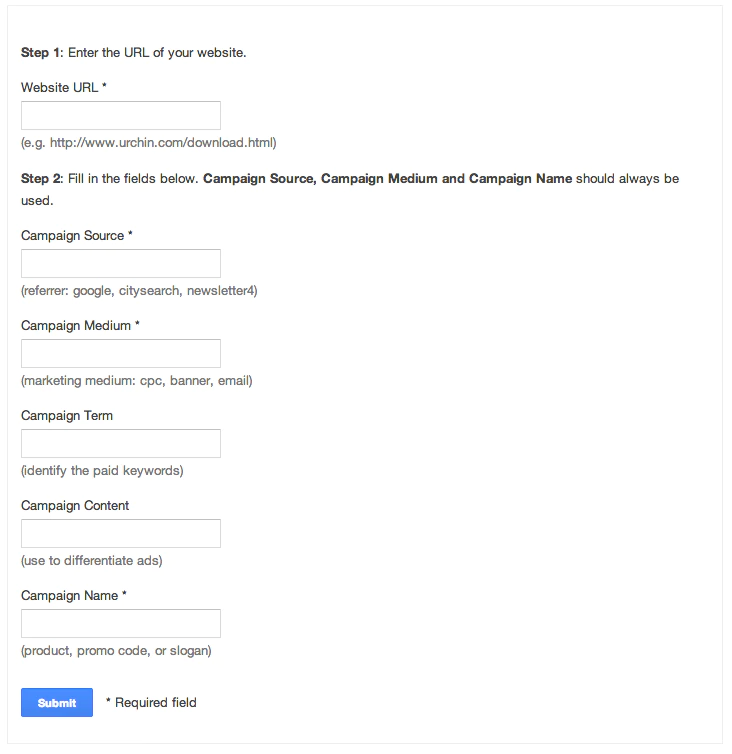
このツールを使用するには、追跡するリンクとキャンペーンを説明するための情報を入力するだけです。 この情報を入力すると、Googleは使用する追跡可能なリンクを提供します。
さまざまなキャンペーン用に作成したURLを使用すると、GoogleAnalyticsトラッキングがキャンペーンを自動的に認識してタグ付けします。
キャンペーンの実施状況に関するすべての情報を確認するには、[獲得] -[キャンペーン]に移動します。
知ることは戦いの半分です
GoogleAnalyticsは威圧的である可能性があります。 たくさんのeコマース分析、データ、グラフ、チャートの考えは、最初にそれに飛び込んだときに多くの人々を怖がらせる可能性があります。 ただし、サイトと訪問者の基本的な指標を理解することは、ビジネスを成長させ、拡大するために絶対に不可欠です。
このガイドは、Googleアナリティクスの基本のいくつかに精通し、データの脅迫の壁を打ち破るのに役立つはずです。